ตัวแปลง AAC เป็น M4A ที่น่าแปลกใจด้วยวิธีง่ายๆ
รูปแบบ AAC เป็นไฟล์เสียงที่สร้างขึ้นเป็นตัวต่อจากรูปแบบ MP3 มีความจุสูงสำหรับการบีบอัดไฟล์โดยใช้พื้นที่เพียงเล็กน้อย ในทางกลับกัน ไฟล์ประเภทนี้ใช้รูปแบบไฟล์ที่สูญเสียข้อมูล ซึ่งทำให้ไฟล์เสียงสูญเสียข้อมูลบางส่วน ด้วยเหตุนี้ บางครั้งจึงควรแปลงเป็นรูปแบบไฟล์อื่น เช่น M4A รูปแบบนี้ช่วยให้คุณบันทึกไฟล์บีบอัดได้
มาที่ส่วนนี้เพราะเราจะมอบสิ่งที่ดีที่สุดให้กับคุณ ตัวแปลง AAC เป็น M4A.
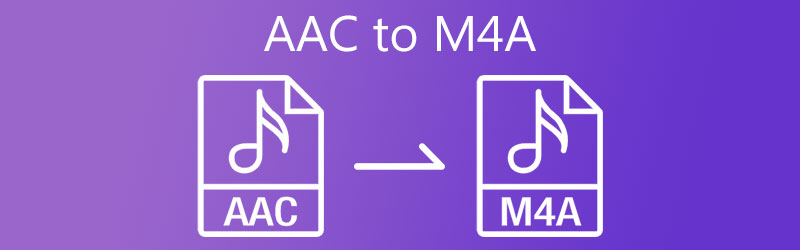
- ส่วนที่ 1 วิธีการแปลง AAC เป็น M4A
- ส่วนที่ 2 แผนภูมิเปรียบเทียบของตัวแปลง AAC เป็น M4A
- ส่วนที่ 3 คำถามที่พบบ่อยเกี่ยวกับการแปลง AAC เป็น M4A
ส่วนที่ 1 วิธีการแปลง AAC เป็น M4A
เครื่องมือที่ระบุด้านล่างนี้เป็นวิธีที่แนะนำมากที่สุดในการแปลง AAC เป็น M4A ทั้งแบบออนไลน์และออฟไลน์
1. Vidmore Video Converter
Vidmore Video Converter เป็นร้านค้าครบวงจรที่คุณสามารถใช้สำหรับไฟล์ของคุณเพราะสามารถแก้ไขและแปลงทั้งไฟล์เสียงและวิดีโอของคุณ มันเป็นโปรแกรมที่มีประสิทธิภาพมากเนื่องจากเครื่องมือแก้ไขขั้นสูงที่มีอยู่ มันเป็นโปรแกรมที่เป็นมิตรสำหรับผู้เริ่มต้น ในฐานะที่เป็นคนที่ให้ความสำคัญกับเวลาว่าเป็นสิ่งที่มีค่า ซอฟต์แวร์นี้เหมาะสมที่สุดเพราะมันแปลงได้อย่างรวดเร็ว!
อีกวิธีหนึ่งที่ทำให้ผู้ใช้สะดวกยิ่งขึ้นไปอีกคือคุณสามารถใช้งานได้โดยไม่ต้องเชื่อมต่ออินเทอร์เน็ต และคุณสามารถปรับเปลี่ยนคุณภาพไฟล์เสียงของคุณได้อย่างง่ายดายในชั่วพริบตา และหากคุณพบว่าเครื่องมือนี้มีประโยชน์ นี่คือคำแนะนำง่ายๆ ด้านล่างนี้
ขั้นตอนที่ 1: รับ RA เป็น MP3 Converter
คุณสามารถใช้หนึ่งในตัวเลือกการดาวน์โหลดตามรายการด้านล่างเพื่อรับซอฟต์แวร์ จากนั้นดาวน์โหลดและติดตั้งบนอุปกรณ์ของคุณ ตอนนี้คุณสามารถเปิดเครื่องมือได้หลังจากที่ซอฟต์แวร์เสร็จสิ้น
ขั้นตอนที่ 2: เพิ่มไฟล์เสียงของคุณ
เมื่อคุณเปิดซอฟต์แวร์ คุณจะเห็นอินเทอร์เฟซหลัก เพียงแค่กด เพิ่มไฟล์ ที่ส่วนบนซ้ายของเครื่องมือ หรือคลิกปุ่ม บวก ไอคอนในอินเทอร์เฟซตรงกลางของเครื่องมือ และหลังจากนั้น เลือกไฟล์ AAC ในไฟล์ของคุณ ห้องสมุด.
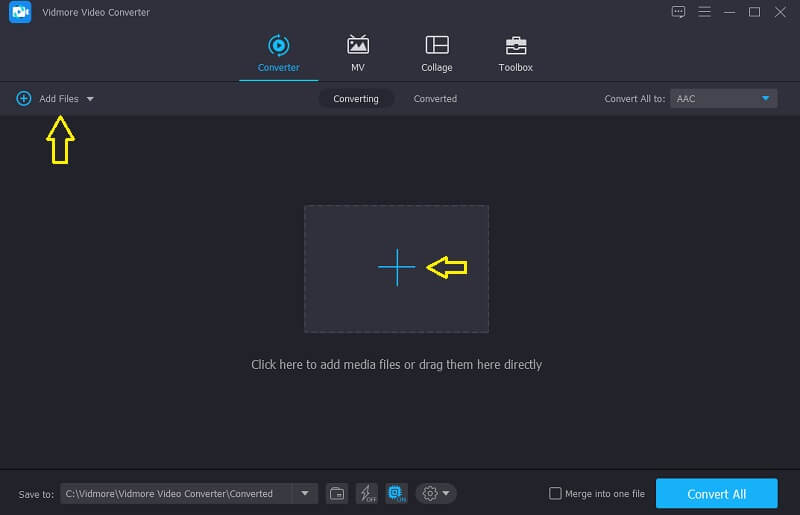
ขั้นตอนที่ 3: เลือกรูปแบบ
หลังจากเพิ่มไฟล์ AAC ที่คุณต้องการแปลงแล้ว ให้คลิกที่ ข้อมูลส่วนตัว ที่ด้านขวาของเสียงแล้วคลิก เสียง แท็บ แล้วมองหา M4A รูปแบบ.
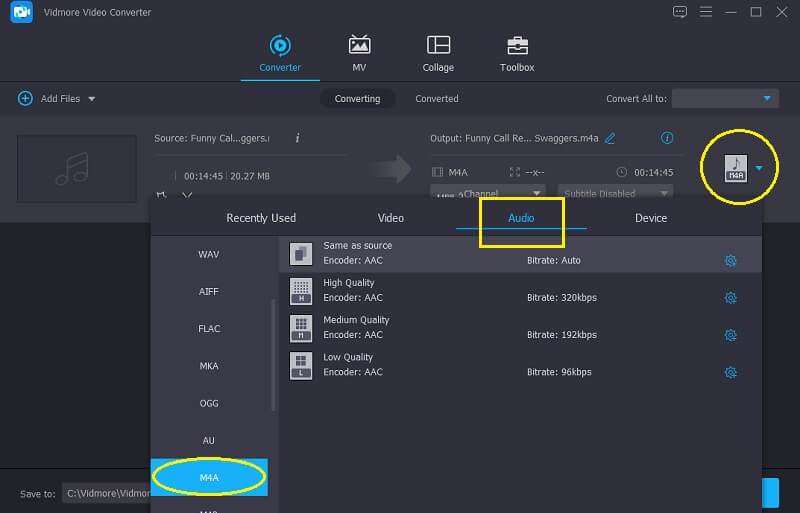
และหากต้องการปรับคุณภาพเสียงหรือลดขนาดไฟล์ ให้คลิกที่ การตั้งค่าเสียงและนำทางลูกศรดรอปดาวน์ของ บิตเรต, ช่อง และ อัตราตัวอย่าง. เมื่อเสร็จแล้วให้แตะ สร้างใหม่ และนำไปใช้กับเสียงของคุณ
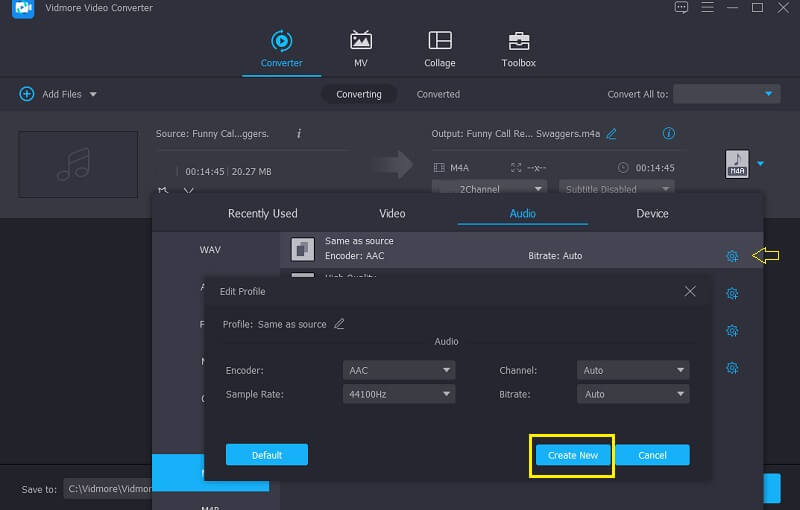
ขั้นตอนที่ 4: แปลงรูปแบบ AAC เป็น M4A.
ตอนนี้คุณสามารถแปลงไฟล์ของคุณให้อยู่ในรูปแบบที่คุณต้องการเมื่อคุณปรับค่า . เสร็จเรียบร้อยแล้ว การตั้งค่าเสียง. เพียงแค่กด แปลงทั้งหมด และรอให้กระบวนการเสร็จสิ้น
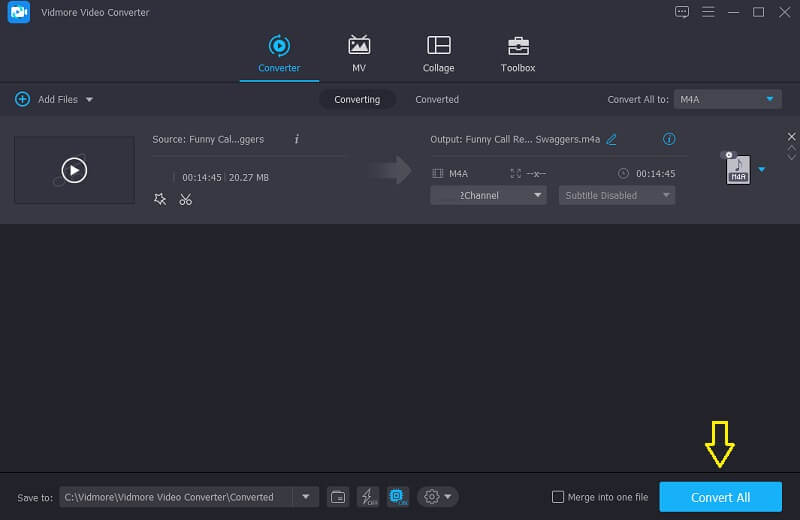
2. โปรแกรมแปลงวิดีโอ Vidmore ฟรี
Vidmore โปรแกรมแปลงวิดีโอฟรี เป็นเครื่องมือบนเว็บ ซึ่งหมายความว่าคุณไม่จำเป็นต้องดาวน์โหลดเครื่องมือก่อนจึงจะสามารถใช้งานได้อย่างสมบูรณ์ และถ้าคุณเปรียบเทียบกับเครื่องมือบนเบราว์เซอร์อื่น ๆ มันก็มีความก้าวหน้ามากมาย ประการแรก ไม่มีข้อจำกัดในกระบวนการแปลง คุณสามารถแปลงไฟล์เสียงและวิดีโอได้อย่างอิสระโดยไม่จำกัดขนาดไฟล์ จากนั้น คุณสามารถควบคุมคุณภาพของแทร็กเสียงของคุณได้อย่างง่ายดาย โดยการนำทางบิตเรตและอัตราการสุ่มตัวอย่าง ประการที่สอง มันมีอินเทอร์เฟซที่เป็นมิตร นั่นคือเหตุผลที่คุณสามารถใช้งานได้โดยไม่ต้องใช้เวลามาก สิ่งที่ทำให้เหมาะสำหรับผู้ใช้มากขึ้นคือความเร็วในการแปลงที่รวดเร็ว
เพื่อแสดงให้คุณเห็นว่าเครื่องมือที่ใช้เบราว์เซอร์ทำงานอย่างไร ต่อไปนี้คือคำแนะนำง่ายๆ ด้านล่างนี้
ขั้นตอนที่ 1: ไปที่หน้าเว็บ Vidmore Free Video Converter ดาวน์โหลดและติดตั้งตัวเรียกใช้งานโดยแตะที่ เพิ่มไฟล์เพื่อแปลง ตัวเลือก
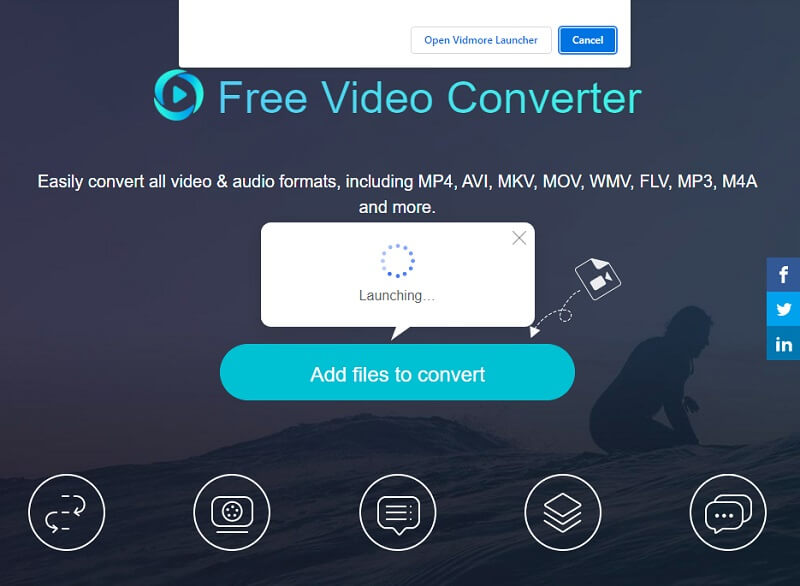
ขั้นตอนที่ 2: เมื่อตัวเรียกใช้งานสามารถทำงานได้ ให้แตะ เพิ่มไฟล์ที่จะแปลง อีกครั้งแล้วเลือกไฟล์ AAC จาก your ห้องสมุด. หากคุณต้องการแปลงหลายแทร็กเสียง ให้คลิกที่ เพิ่มไฟล์ ปุ่มหลังจากที่ไฟล์ปรากฏบน เส้นเวลา.
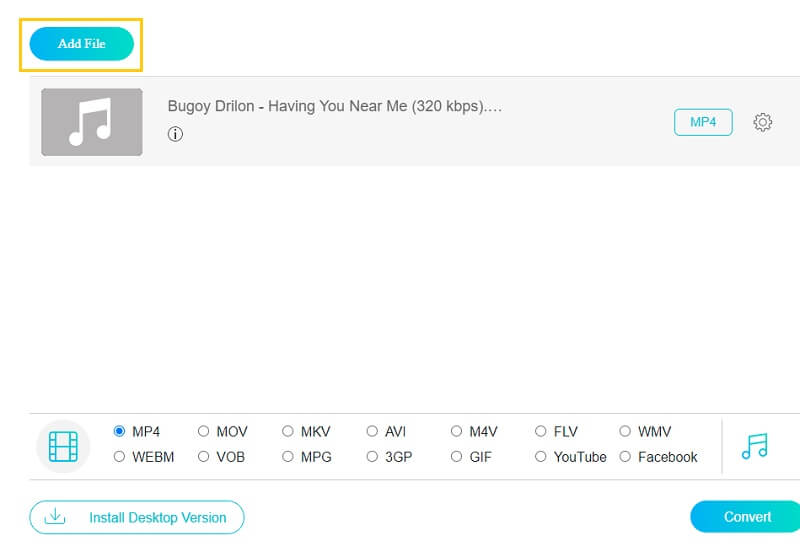
ขั้นตอนที่ 3: หลังจากนั้น เลือก M4A จากรายการรูปแบบไฟล์เสียงที่มาเมื่อคุณคลิก เพลง ไอคอนที่มุมล่างขวาของหน้าจอ
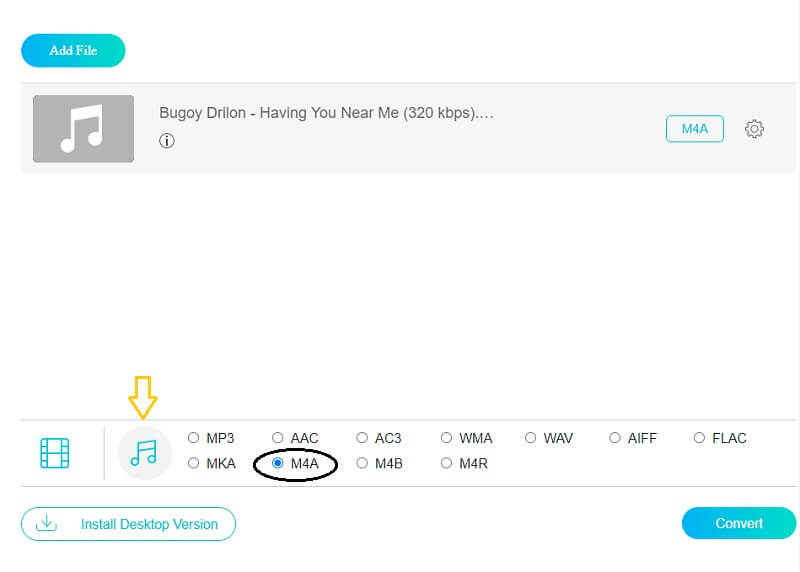
หลังจากที่คุณคลิก M4A รูปแบบ เลือก การตั้งค่า ไอคอนทางด้านขวาของเสียงและเปลี่ยน บิตเรต, อัตราตัวอย่างและ ช่อง เพื่อเปลี่ยนขนาดไฟล์ คลิก ตกลง ปุ่มเมื่อคุณทำเสร็จแล้ว
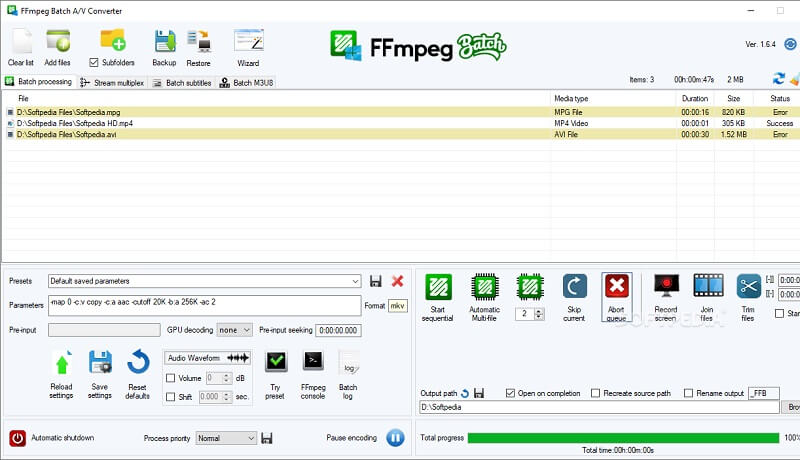
ขั้นตอนที่ 4: หากต้องการนำการเปลี่ยนแปลงไปใช้กับไฟล์เสียงของคุณ เพียงกด แปลง และเลือกปลายทางของไฟล์ จากนั้นกดปุ่ม เลือกโฟลเดอร์ และรอสักครู่เพื่อให้แทร็กเสียงของคุณถูกแปลงอย่างสมบูรณ์
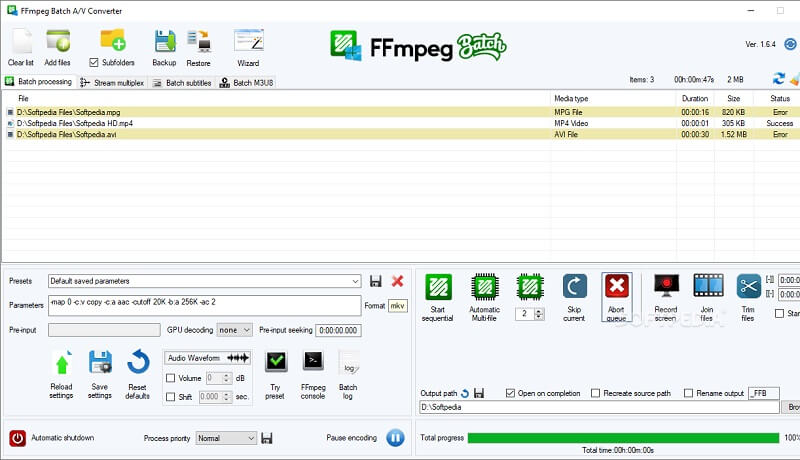
3. FFmpeg
FFmpeg ไม่อยู่ในรายชื่อซอฟต์แวร์ที่เป็นมิตรต่อผู้ใช้ แต่จะช่วยให้คุณแปลงไฟล์ AAC เป็น M4A ได้อย่างแน่นอน เหมาะสำหรับนักตัดต่อเสียงและวิดีโอระดับมืออาชีพ วิธีการนำทางของซอฟต์แวร์นี้แตกต่างจากตัวแปลงอื่น ๆ ผ่านทางข้อความ ซึ่งหมายความว่า ในการแปลงและนำทางเครื่องมือ คุณต้องป้อนข้อความ และหากคุณเป็นคนที่ชอบแปลง AAC เป็น M4A ผ่านข้อความ FFmpeg คือตัวเลือกที่ดีที่สุดสำหรับคุณ คุณสามารถทำตามคำแนะนำด้านล่างเพื่อแนะนำคุณในการแปลง AAC เป็น M4A
ขั้นตอนที่ 1: ดาวน์โหลดและติดตั้ง FFmpeg และเปิด ffmpeg.exe บนอุปกรณ์ของคุณ
ขั้นตอนที่ 2: ในการเปิดพรอมต์คำสั่ง ให้กด Windows คีย์บนแป้นพิมพ์คอมพิวเตอร์ของคุณและพิมพ์ CMD.
ขั้นตอนที่ 3: ใช้คำสั่ง CD เปิดโฟลเดอร์ที่มีไฟล์ AAC จากนั้นพิมพ์ ffmpeg -i input.aac -codec: copy output.m4a ลงในหน้าต่างคำสั่งแล้วคลิก ป้อน.
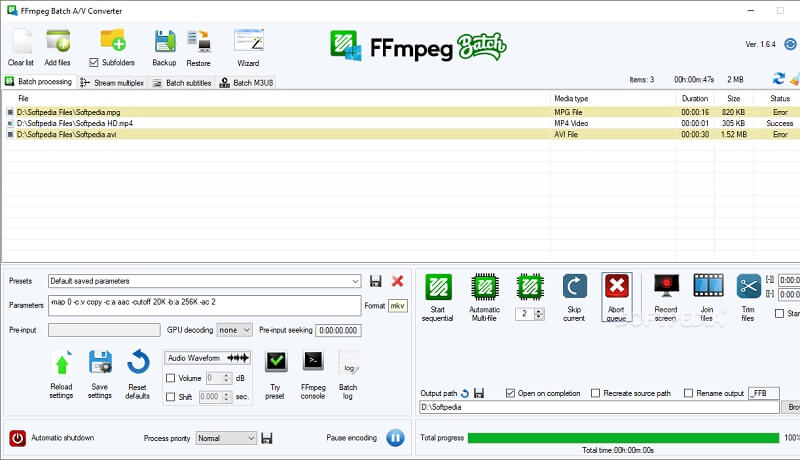
ส่วนที่ 2 แผนภูมิเปรียบเทียบของตัวแปลง AAC เป็น M4A
ส่วนนี้แสดงภาพประกอบอย่างง่ายของความเหมือนและความแตกต่างของตัวแปลง AAC เป็น M4A 3 อันดับแรกซึ่งกันและกันด้วยคุณสมบัติมาตรฐานที่กำหนดของเครื่องมือเสียง
- คุณสมบัติหลัก
- อินเทอร์เฟซที่เป็นมิตรต่อผู้ใช้
- มีรูปแบบไฟล์มากมาย
- การแปลงอย่างรวดเร็ว
- สนับสนุนเครื่องมือแก้ไข
- พร้อมใช้งานบน Mac และ Windows
| ตัวแปลงวิดีโอ VIDMORE | ตัวแปลงวิดีโอ VIDMORE ฟรี | FFMPEG |
ส่วนที่ 3 คำถามที่พบบ่อยเกี่ยวกับการแปลง AAC เป็น M4A
1. ถ้าฉันแปลงไฟล์เป็น M4A มันจะเสียคุณภาพหรือไม่?
M4A เป็นตัวแปลงสัญญาณการบีบอัดข้อมูลแบบสูญเสียซึ่งลดขนาดของไฟล์เสียงโดยไม่สูญเสียคุณภาพ แม้ว่าข้อมูลบางส่วนจะสูญหายไปในกระบวนการ
2. AAC หรือ MP3 ไหนดีกว่ากัน
แม้ว่า AAC จะใช้การบีบอัดแบบสูญเสียข้อมูล แต่ก็ให้คุณภาพที่ดีกว่า MP3 ที่อัตราบิตเดียวกัน
3. M4A และ MP4 แตกต่างกันอย่างไร?
ไฟล์ M4A มีเพียงเสียง ในขณะที่ MP4 มีทั้งเสียงและวิดีโอ
สรุป
นี่เป็นเพียงตัวเลือกบางส่วนสำหรับการแปลง AAC เป็น M4A ที่เราพบว่ามีประโยชน์ คุณสามารถใช้เครื่องมือออนไลน์ได้หากสมาร์ทโฟนของคุณไม่มีพื้นที่เหลือ อย่างไรก็ตาม หากคุณต้องการเปลี่ยนแปลงไฟล์อย่างง่ายดาย คุณควรใช้แอปเดสก์ท็อป
เอเอซี และ เอ็ม4เอ


